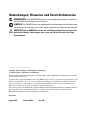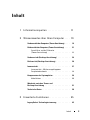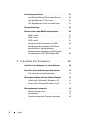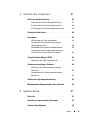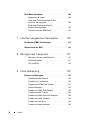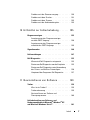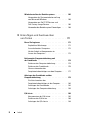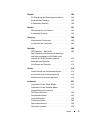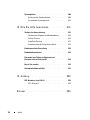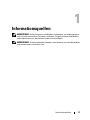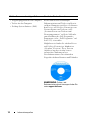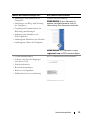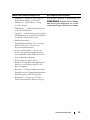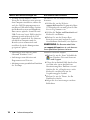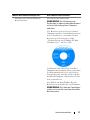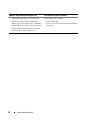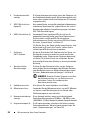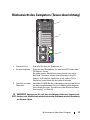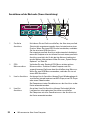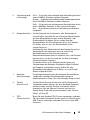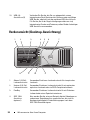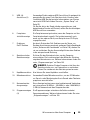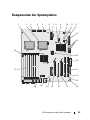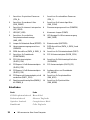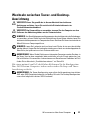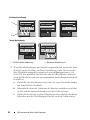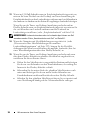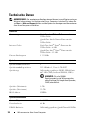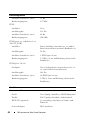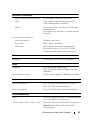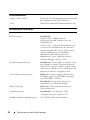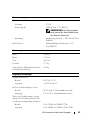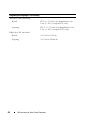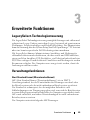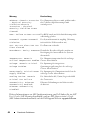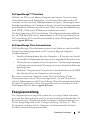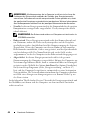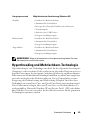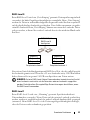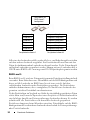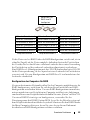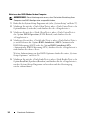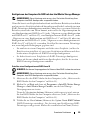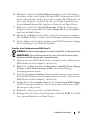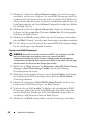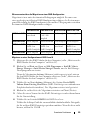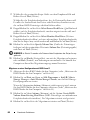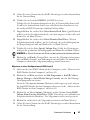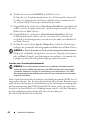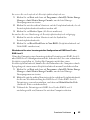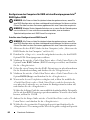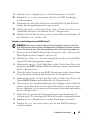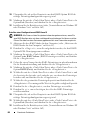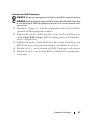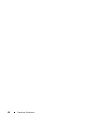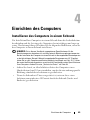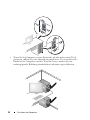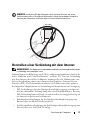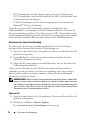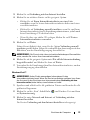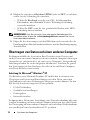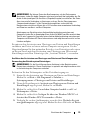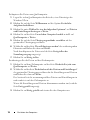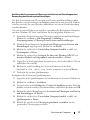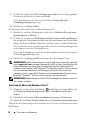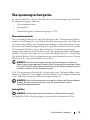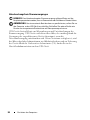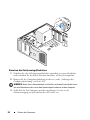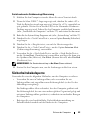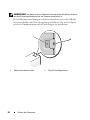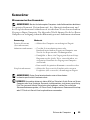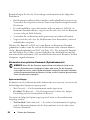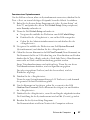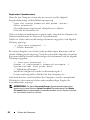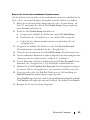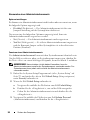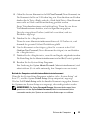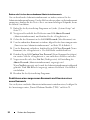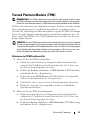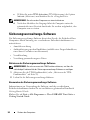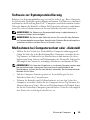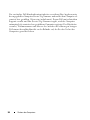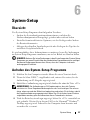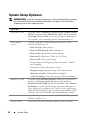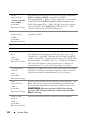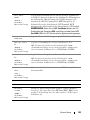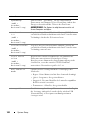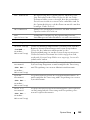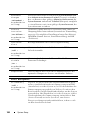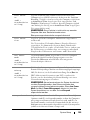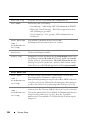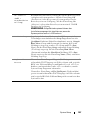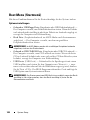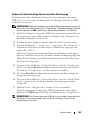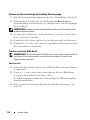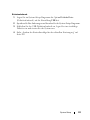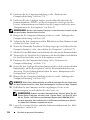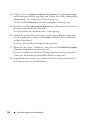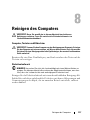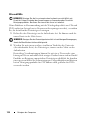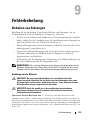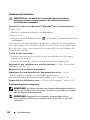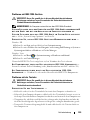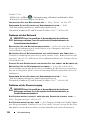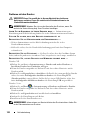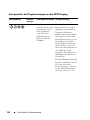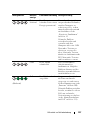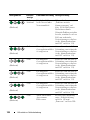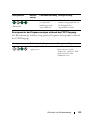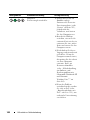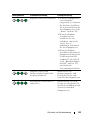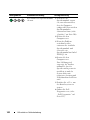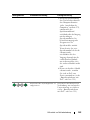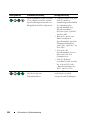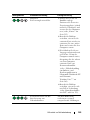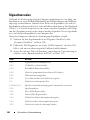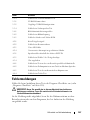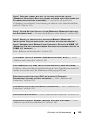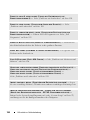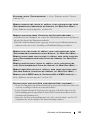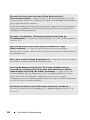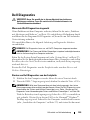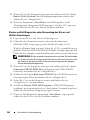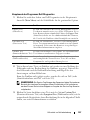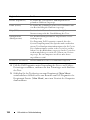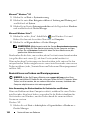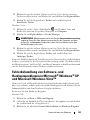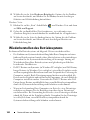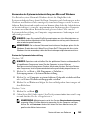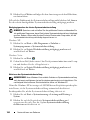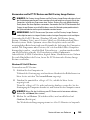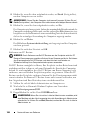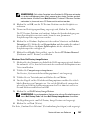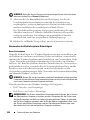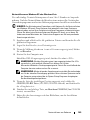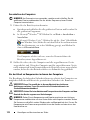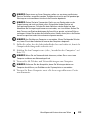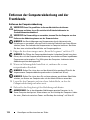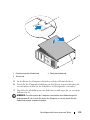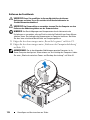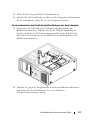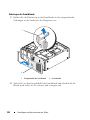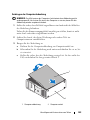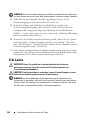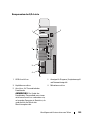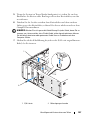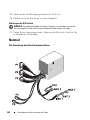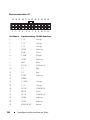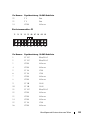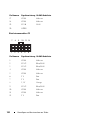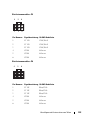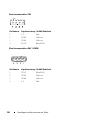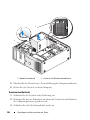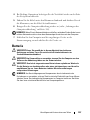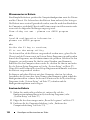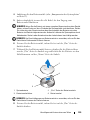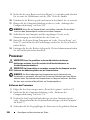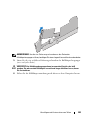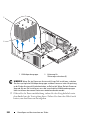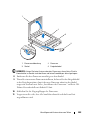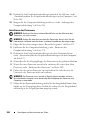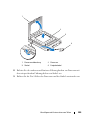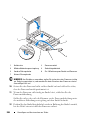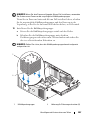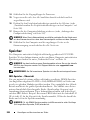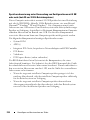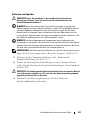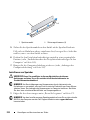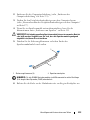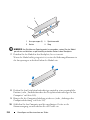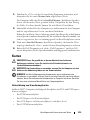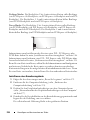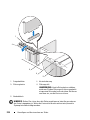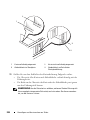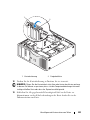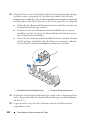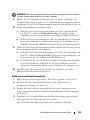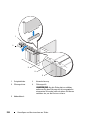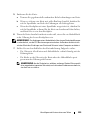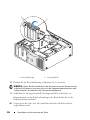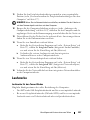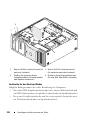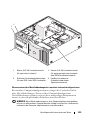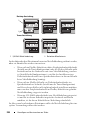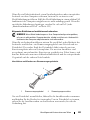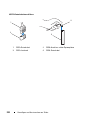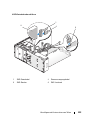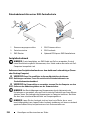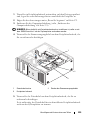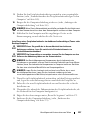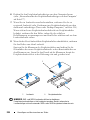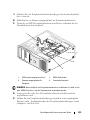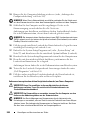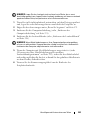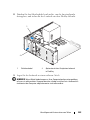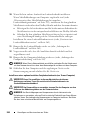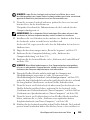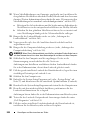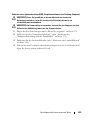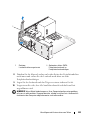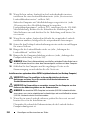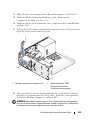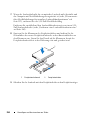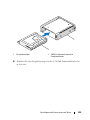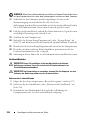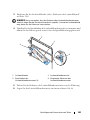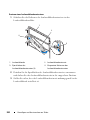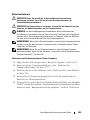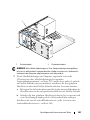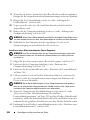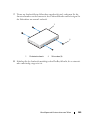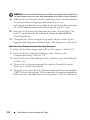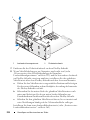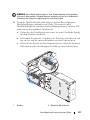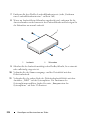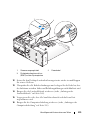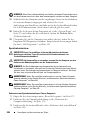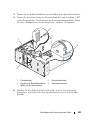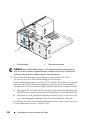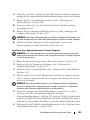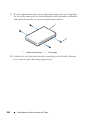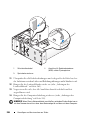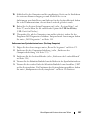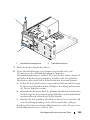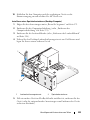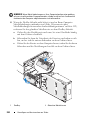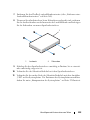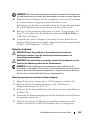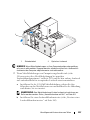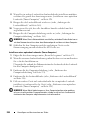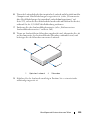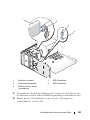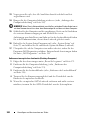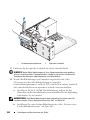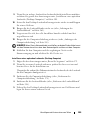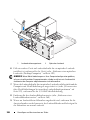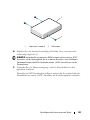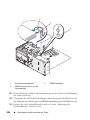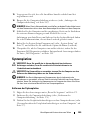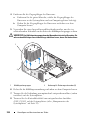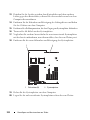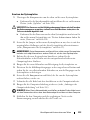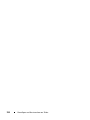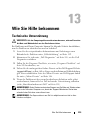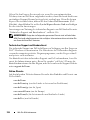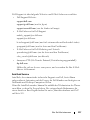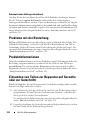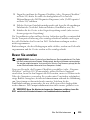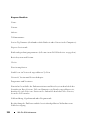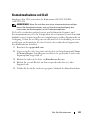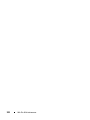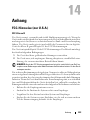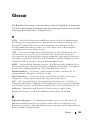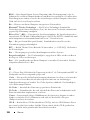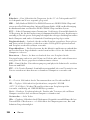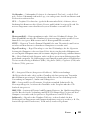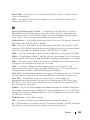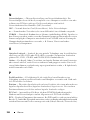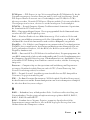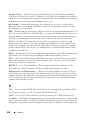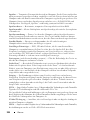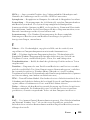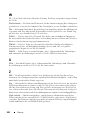www.dell.com | support.dell.com
Dell Precision™ T5400
Benutzerhandbuch
Modell DCTA

Anmerkungen, Hinweise und Vorsichtshinweise
ANMERKUNG: Eine ANMERKUNG macht auf wichtige Informationen aufmerksam,
die die Arbeit mit dem Computer erleichtern.
HINWEIS: Ein HINWEIS warnt vor möglichen Beschädigungen der Hardware oder
vor Datenverlust und zeigt auf, wie derartige Probleme vermieden werden können.
VORSICHT: Durch VORSICHT werden Sie auf Gefahrenquellen hingewiesen, die
materielle Schäden, Verletzungen oder sogar den Tod von Personen zur Folge
haben können.
____________________
Irrtümer und technische Änderungen vorbehalten.
© 2007 Dell Inc. Alle Rechte vorbehalten.
Die Vervielfältigung oder Wiedergabe in jeglicher Weise ohne schriftliche Genehmigung von Dell Inc.
sind strengstens untersagt.
In diesem Text verwendete Marken: Dell, das DELL-Logo, Dell Precision und Dell OpenManage sind
Marken von Dell Inc.; Intel, Speedstep und Xeon sind eingetragene Marken von Intel Corporation;
Microsoft, Windows, und Windows Vista sind entweder Marken oder eingetragene Marken von
Microsoft Corporation in den USA und/oder in anderen Ländern.
Alle anderen in diesem Dokument genannten Marken und Handelsbezeichnungen sind Eigentum der
jeweiligen Hersteller und Firmen. Dell Inc. verzichtet auf alle Besitzrechte an Marken und
Handelsbezeichnungen, die nicht Eigentum von Dell sind.
Modell DCTA
August 2007 Teilenr. NX046 Rev. A00

Inhalt 3
Inhalt
1 Informationsquellen . . . . . . . . . . . . . . . . 11
2 Wissenswertes über Ihren Computer
. . . . 19
Vorderansicht des Computers (Tower-Ausrichtung) . . . . 19
Rückansicht des Computers (Tower-Ausrichtung)
. . . . 21
Anschlüsse auf der Rückseite
(Tower-Ausrichtung)
. . . . . . . . . . . . . . . . 22
Vorderansicht (Desktop-Ausrichtung)
. . . . . . . . . 24
Rückansicht (Desktop-Ausrichtung)
. . . . . . . . . . 26
Innenansicht
. . . . . . . . . . . . . . . . . . . . . . . 27
Innenansicht – Mit herausgeklapptem
Festplattenlaufwerk
. . . . . . . . . . . . . . . . 28
Komponenten der Systemplatine
. . . . . . . . . . . . 29
Kabelfarben
. . . . . . . . . . . . . . . . . . . . 30
Wechseln zwischen Tower- und
Desktop-Ausrichtung
. . . . . . . . . . . . . . . . . . 31
Technische Daten . . . . . . . . . . . . . . . . . . . . 38
3 Erweiterte Funktionen . . . . . . . . . . . . . . . 45
LegacySelect-Technologiesteuerung . . . . . . . . . . 45

4 Inhalt
Verwaltungsfunktionen . . . . . . . . . . . . . . . . . 45
Alert Standard Format (Warnstandardformat)
. . . . 45
Dell OpenManage™ IT Assistant
. . . . . . . . . 47
Dell OpenManage Client Instrumentation
. . . . . 47
Energieverwaltung
. . . . . . . . . . . . . . . . . . . 47
Wissenswertes über RAID-Konfigurationen
. . . . . . 50
RAID-Level 0
. . . . . . . . . . . . . . . . . . . . 51
RAID-Level 1
. . . . . . . . . . . . . . . . . . . . 51
RAID-Level 5
. . . . . . . . . . . . . . . . . . . . 52
Konfiguration des Computers für RAID
. . . . . . 53
Konfigurieren des Computers für RAID mit
dem Intel Matrix Storage Manager
. . . . . . . . . 55
Konfigurieren des Computers für RAID mit dem
Dienstprogramm Intel
®
RAID Option ROM . . . . . . 64
4 Einrichten des Computers . . . . . . . . . . . . 69
Installieren des Computers in einem Schrank . . . . . 69
Herstellen einer Verbindung mit dem Internet
. . . . . 71
Einrichten der Internetverbindung
. . . . . . . . . 72
Übertragen von Daten auf einen anderen Computer
. . . . 74
Anleitung für Microsoft
®
Windows
®
XP . . . . . . 74
Anleitung für Microsoft Windows Vista™
. . . . . 78
Überspannungsschutzgeräte
. . . . . . . . . . . . . . 79
Überspannungsschutz
. . . . . . . . . . . . . . . 79
Leitungsfilter
. . . . . . . . . . . . . . . . . . . . 79
Unterbrechungsfreie Stromversorgungen
. . . . . 80

Inhalt 5
5 Sichern des Computers . . . . . . . . . . . . . . 81
Gehäuseeingriffserkennung . . . . . . . . . . . . . . 81
Entfernen des Gehäuseeingriffschalters
. . . . . 81
Einsetzen des Gehäuseeingriffschalters
. . . . . 82
Zurücksetzen der Gehäuseeingriffswarnung
. . . . 83
Sicherheitskabelsperre
. . . . . . . . . . . . . . . . . 83
Kennwörter
. . . . . . . . . . . . . . . . . . . . . . . 85
Wissenswertes über Kennwörter
. . . . . . . . . 85
Verwenden eines primären Kennworts
(Systemkennworts)
. . . . . . . . . . . . . . . . . 86
Verwenden eines Administratorkennworts
. . . . . 90
Deaktivieren eines vergessenen Kennworts
und Zuweisen eines neuen Kennworts
. . . . . . 92
Trusted Platform Module (TPM)
. . . . . . . . . . . . . 93
Aktivieren der TPM-Funktionalität
. . . . . . . . . 93
Sicherungsverwaltungs-Software
. . . . . . . . . . . 94
Aktivieren der Sicherungsverwaltungs-
Software
. . . . . . . . . . . . . . . . . . . . . . 94
Verwenden der Sicherungsverwaltungs-
Software
. . . . . . . . . . . . . . . . . . . . . . 94
Software zur Systemprotokollierung
. . . . . . . . . . 95
Maßnahmen bei Computerverlust oder -diebstahl
. . . . 95
6System-Setup . . . . . . . . . . . . . . . . . . . . . 97
Übersicht . . . . . . . . . . . . . . . . . . . . . . . . 97
Aufrufen des System-Setup-Programms
. . . . . . . . 97
System-Setup-Optionen
. . . . . . . . . . . . . . . . . 98

6 Inhalt
Boot Menu (Startmenü) . . . . . . . . . . . . . . . . . 108
Optionseinstellungen
. . . . . . . . . . . . . . . . 108
Ändern der Startreihenfolge für den
aktuellen Startvorgang
. . . . . . . . . . . . . . . 109
Ändern der Startreihenfolge für
künftige Startvorgänge
. . . . . . . . . . . . . . . 110
Starten von einem USB-Gerät
. . . . . . . . . . . 110
7 Löschen vergessener Kennwörter . . . . . 113
Löschen der CMOS-Einstellungen . . . . . . . . . . . 115
Aktualisieren des BIOS
. . . . . . . . . . . . . . . . . 115
8 Reinigen des Computers . . . . . . . . . . . . 117
Computer, Tastatur und Bildschirm . . . . . . . . 117
Diskettenlaufwerk
. . . . . . . . . . . . . . . . . 117
CDs und DVDs
. . . . . . . . . . . . . . . . . . . 118
9 Fehlerbehebung . . . . . . . . . . . . . . . . . . . 119
Beheben von Störungen . . . . . . . . . . . . . . . . . 119
Probleme mit der Batterie
. . . . . . . . . . . . . 119
Probleme mit Laufwerken
. . . . . . . . . . . . . 120
Probleme mit E-Mail und Internet
. . . . . . . . . 122
Fehlermeldungen
. . . . . . . . . . . . . . . . . . 123
Probleme mit IEEE 1394-Geräten
. . . . . . . . . . 125
Probleme mit der Tastatur
. . . . . . . . . . . . . 125
Probleme mit Abstürzen und Software
. . . . . . . 126
Probleme mit dem Speicher
. . . . . . . . . . . . 128
Probleme mit der Maus
. . . . . . . . . . . . . . 129
Probleme mit dem Netzwerk
. . . . . . . . . . . . 130

Inhalt 7
Probleme mit der Stromversorgung . . . . . . . . 130
Probleme mit dem Drucker
. . . . . . . . . . . . . 132
Probleme mit dem Scanner
. . . . . . . . . . . . 133
Probleme mit der Audiowiedergabe
. . . . . . . . 133
10 Hilfsmittel zur Fehlerbehebung . . . . . . . 135
Diagnoseanzeigen . . . . . . . . . . . . . . . . . . . . 135
Anzeigemuster der Diagnoseanzeigen
vor dem POST-Vorgang
. . . . . . . . . . . . . . 136
Anzeigemuster der Diagnoseanzeigen
während des POST-Vorgangs
. . . . . . . . . . . 139
Signaltoncodes
. . . . . . . . . . . . . . . . . . . . . 146
Fehlermeldungen
. . . . . . . . . . . . . . . . . . . . 147
Dell Diagnostics
. . . . . . . . . . . . . . . . . . . . . 155
Wann wird Dell Diagnostics eingesetzt
. . . . . . 155
Starten von Dell Diagnostics von der Festplatte
. . . 155
Starten von Dell Diagnostics unter Verwendung
des Drivers and Utilities-Datenträgers
. . . . . . 156
Hauptmenü des Programms Dell Diagnostics
. . . . 157
11 Neuinstallieren von Software . . . . . . . . 159
Treiber . . . . . . . . . . . . . . . . . . . . . . . . . . 159
Was ist ein Treiber?
. . . . . . . . . . . . . . . . 159
Treibererkennung
. . . . . . . . . . . . . . . . . 159
Neuinstallieren von Treibern und
Dienstprogrammen
. . . . . . . . . . . . . . . . . 160
Fehlerbehandlung von Software- und
Hardwareproblemen in Microsoft
®
Windows
®
XP
und Microsoft Windows Vista™
. . . . . . . . . . . . 161

8 Inhalt
Wiederherstellen des Betriebssystems . . . . . . . . . 162
Verwenden der Systemwiederherstellung
von Microsoft Windows
. . . . . . . . . . . . . . 163
Verwenden von Dell™ PC Restore und
Dell Factory Image Restore
. . . . . . . . . . . . 165
Verwenden des Betriebssystem-Datenträgers
. . . . 168
12 Hinzufügen und Austauschen
von Teilen
. . . . . . . . . . . . . . . . . . . . . . . 171
Bevor Sie beginnen . . . . . . . . . . . . . . . . . . . 171
Empfohlene Werkzeuge
. . . . . . . . . . . . . . 171
Ausschalten des Computers
. . . . . . . . . . . . 172
Vor der Arbeit an Komponenten im
Innern des Computers
. . . . . . . . . . . . . . . 172
Entfernen der Computerabdeckung und
der Frontblende
. . . . . . . . . . . . . . . . . . . . . 174
Entfernen der Computerabdeckung
. . . . . . . . 174
Entfernen der Frontblende
. . . . . . . . . . . . . 176
Herausschwenken des
Festplattenlaufwerkträgers aus dem Computer
. . . . 177
Anbringen der Frontblende und der
Computerabdeckung
. . . . . . . . . . . . . . . . . . 179
Zurückschwenken des
Festplattenlaufwerkträgers in den Computer
. . . . . 180
Anbringen der Frontblende
. . . . . . . . . . . . . 182
Anbringen der Computerabdeckung
. . . . . . . . 183
E/A-Leiste
. . . . . . . . . . . . . . . . . . . . . . . . 184
Komponenten der E/A-Leiste
. . . . . . . . . . . . 185
Entfernen der E/A-Leiste
. . . . . . . . . . . . . . 186
Anbringen der E/A-Leiste
. . . . . . . . . . . . . 188

Inhalt 9
Netzteil . . . . . . . . . . . . . . . . . . . . . . . . . 188
Pin-Zuordnung der Gleichstromanschlüsse
. . . . . 188
Entfernen des Netzteils
. . . . . . . . . . . . . . 195
Ersetzen des Netzteils
. . . . . . . . . . . . . . . 196
Batterie
. . . . . . . . . . . . . . . . . . . . . . . . . 197
Wissenswertes zur Batterie
. . . . . . . . . . . . 198
Ersetzen der Batterie
. . . . . . . . . . . . . . . . 198
Prozessor
. . . . . . . . . . . . . . . . . . . . . . . . 200
Entfernen des Prozessors
. . . . . . . . . . . . . 200
Installieren des Prozessors
. . . . . . . . . . . . 204
Speicher
. . . . . . . . . . . . . . . . . . . . . . . . . 208
FBD-Speicher – Übersicht
. . . . . . . . . . . . . 208
Speicheradressierung unter Verwendung
von Konfigurationen mit 4 GB oder mehr
(betrifft nur 32-Bit-Betriebssysteme)
. . . . . . . . 210
Entfernen von Speicher
. . . . . . . . . . . . . . 211
Installieren von Speicher
. . . . . . . . . . . . . 212
Karten
. . . . . . . . . . . . . . . . . . . . . . . . . . 215
Unterstützung von Erweiterungskarten
. . . . . . 215
Installieren einer Erweiterungskarte
. . . . . . . 216
Entfernen einer Erweiterungskarte
. . . . . . . . 223
Laufwerke
. . . . . . . . . . . . . . . . . . . . . . . . 227
Laufwerke für den Tower-Modus
. . . . . . . . . 227
Laufwerke für den Desktop-Modus
. . . . . . . . 228
Datenkabelanschlüsse einer
SAS-Controllerkarte
. . . . . . . . . . . . . . . . 234
Festplattenlaufwerk
. . . . . . . . . . . . . . . . 234
Laufwerkblenden
. . . . . . . . . . . . . . . . . . 258
Diskettenlaufwerk
. . . . . . . . . . . . . . . . . 265
Speicherkartenleser
. . . . . . . . . . . . . . . . 280
Optisches Laufwerk
. . . . . . . . . . . . . . . . 295

10 Inhalt
Systemplatine . . . . . . . . . . . . . . . . . . . . . . 309
Entfernen der Systemplatine
. . . . . . . . . . . . 309
Ersetzen der Systemplatine
. . . . . . . . . . . . 313
13 Wie Sie Hilfe bekommen . . . . . . . . . . . . 315
Technische Unterstützung . . . . . . . . . . . . . . . . 315
Technischer Support und Kundendienst
. . . . . . 316
Online-Dienste
. . . . . . . . . . . . . . . . . . . 316
AutoTech Service
. . . . . . . . . . . . . . . . . . 317
Automatischer Auftragsstatusdienst
. . . . . . . . 318
Probleme mit der Bestellung
. . . . . . . . . . . . . . 318
Produktinformationen
. . . . . . . . . . . . . . . . . . 318
Einsenden von Teilen zur Reparatur auf
Garantie oder zur Gutschriftt
. . . . . . . . . . . . . . 318
Bevor Sie anrufen
. . . . . . . . . . . . . . . . . . . . 319
Kontaktaufnahme mit Dell
. . . . . . . . . . . . . . . . 321
14 Anhang . . . . . . . . . . . . . . . . . . . . . . . . . 323
FCC-Hinweise (nur U.S.A.) . . . . . . . . . . . . . . . . 323
FCC-Klasse B
. . . . . . . . . . . . . . . . . . . . 323
Glossar . . . . . . . . . . . . . . . . . . . . . . . . . . . . 325

Informationsquellen 11
Informationsquellen
ANMERKUNG: Einige Funktionen und Medien sind optional und möglicherweise
nicht im Lieferumfang Ihres Computers enthalten. Einige Funktionen und Medien
sind möglicherweise in bestimmten Ländern nicht verfügbar.
ANMERKUNG: Im Lieferumfang des Computers kann weiteres, hier nicht behandeltes
Informationsmaterial enthalten sein.

12 Informationsquellen
Welche Ressourcen benötigen Sie? Hier finden Sie das Gesuchte
• Diagnoseprogramm für den Computer
• Treiber für den Computer
• Desktop System Software (DSS)
Drivers and Utilities-Datenträger
Dokumentation und Treiber sind bereits
auf dem Computer installiert. Sie können
den Drivers and Utilities-Datenträger zur
Neuinstallation von Treibern (siehe
„Neuinstallieren von Treibern und
Dienstprogrammen” auf Seite 160) oder
zum Ausführen des Dell Diagnostics-
Programms (siehe „Dell Diagnostics” auf
Seite 155) verwenden.
Möglicherweise finden Sie auf dem Drivers
and Utilities-Datenträger Infodateien
(„Readme”-Dateien). Diese Dateien
enthalten Angaben zu den letzten
technischen Änderungen bzw.
Detailinformationen zu technischen
Fragen für erfahrene Benutzer und Techniker.
ANMERKUNG: Treiber- und
Dokumentationsaktualisierungen finden Sie
unter support.dell.com.

Informationsquellen 13
• Anleitungen zum Einrichten des
Computers
• Anleitungen zur Pflege und Wartung
des Computers
• Grundlegende Informationen zur
Behebung von Störungen
• Anleitung zum Ausführen von
Dell Diagnostics
• Anleitung zum Einrichten eines Druckers
• Anleitung zum Öffnen des Computers
Schnellreferenzhandbuch
ANMERKUNG: Dieses Dokument ist
optional und möglicherweise nicht im
Lieferumfang Ihres Computers enthalten.
ANMERKUNG: Das Dokument ist unter
support.dell.com im PDF-Format verfügbar.
• Garantieinformationen
• Verkaufs- und Lieferbedingungen
(nur für die USA)
• Sicherheitshinweise
• Betriebsbestimmungen
• Hinweise zur Ergonomie
• Endbenutzer-Lizenzvereinbarung
Dell™ Produktinformationshandbuch
Welche Ressourcen benötigen Sie? Hier finden Sie das Gesuchte

14 Informationsquellen
• Service-Tag-Nummer und Express-
Servicecode
• Microsoft Windows-Lizenzetikett
Service-Tag-Nummer und
Microsoft
®
Windows
®
-Lizenz
Diese Aufkleber sind am Computer
angebracht.
• Geben Sie die Service-Tag-Nummer auf
der Website
support.dell.com
oder beim
Anruf beim technischen Support an, um
den Computer identifizieren zu können.
• Geben Sie beim Anruf beim technischen
Support den Express-Servicecode an,
um zu einem geeigneten Ansprechpartner
weitergeleitet zu werden.
ANMERKUNG: Das neu entworfene
Microsoft Windows-Lizenzetikett ist mit
einem zusätzlichen lochähnlichen
Sicherheitsmerkmal ausgestattet, das
davon abhalten soll, das Etikett zu entfernen.
Welche Ressourcen benötigen Sie? Hier finden Sie das Gesuchte

Informationsquellen 15
• Lösungen
—
Hinweise und Tipps zur
Problembehandlung, technische
Dokumente, Online-Kurse, häufig
gestellte Fragen
• Community
—
Onlinediskussionen mit
anderen Dell-Kunden
•Upgrades
—
Informationen zum Upgrade
von Komponenten, beispielsweise Speicher,
Festplatte und Betriebssystem
• Kundenbetreuung
—
Kontaktinformationen, Serviceanfrage
und Bestellstatus, Garantie und
Reparaturinformationen
• Service und Support
—
Status von
Serviceanfragen und Supporthistorie,
Servicekontakt, Onlinediskussionen mit
dem technischen Support
• Dell Technical Update Service
—
Proaktive E-Mail-Benachrichtigung über
Software- und Hardwareupdates für
Ihren Computer
• Referenz
—
Computerdokumentation,
Einzelheiten zur Computerkonfiguration,
Produktangaben und Whitepapers
• Downloads
—
Zugelassene Treiber,
Patches und Softwareaktualisierungen
Dell Support-Website — support.dell.com
ANMERKUNG: Wählen Sie Ihre Region
oder Ihren Geschäftsbereich aus, um die
zugehörige Support-Website anzuzeigen.
Welche Ressourcen benötigen Sie? Hier finden Sie das Gesuchte

16 Informationsquellen
• Desktop System Software (DSS)
—
Wenn Sie das Betriebssystem neu auf
dem Computer installieren, sollten Sie
auch das DSS-Dienstprogramm neu
installieren. DSS stellt wichtige Updates
für Ihr Betriebssystem und Support für
Prozessoren, optische Laufwerke und
USB-Geräte usw. bereit. DSS ist für den
ordnungsgemäßen Betrieb des Dell
Computers erforderlich. Die Software
erkennt den Computer und das
Betriebssystem automatisch und
installiert die für die Konfiguration
geeigneten Updates.
So laden Sie die Desktop System Software
herunter:
1
Wählen Sie auf der Website
support.dell.com
Ihre Region oder Ihren
Geschäftsbereich aus und geben Sie Ihre
Service-Tag-Nummer ein.
2
Wählen Sie
Treiber und Downloads
und
klicken Sie auf
Weiter
.
3
Klicken Sie auf den Namen Ihres
Betriebssystems und suchen Sie nach
dem Stichwort
Notebook System Software
.
ANMERKUNG: Die Benutzeroberfläche
von support.dell.com kann je nach den von
Ihnen gewählten Optionen variieren.
• Anleitungen zum Arbeiten unter
Microsoft Windows Vista™
• Anleitungen zum Arbeiten mit
Programmen und Dateien
• Anleitungen zum persönlichen Einrichten
des Desktops
Windows-Hilfe und Support
1
Klicken Sie auf die „Start”-Schaltfläche
von Windows Vista und dann auf
Hilfe und Support
.
2
Geben Sie im Suchfeld
Hilfe durchsuchen
ein Wort oder einen Ausdruck zur
Identifizierung Ihres Problems ein und
drücken Sie die <Eingabetaste> oder
klicken Sie anschließend auf das
Vergrößerungsglas-Symbol.
3
Klicken Sie auf das Thema, das Ihr
Problem beschreibt.
4
Folgen Sie den Anweisungen auf dem
Bildschirm.
Welche Ressourcen benötigen Sie? Hier finden Sie das Gesuchte

Informationsquellen 17
• Anleitung zur Neuinstallation des
Betriebssystems
Betriebssystem-Datenträger
ANMERKUNG: Der Betriebssystem-
Datenträger ist optional und möglicherweise
nicht im Lieferumfang Ihres Computers
enthalten.
Das Betriebssystem ist bereits auf dem
Computer installiert. Um das Betriebssystem
neu zu installieren, verwenden Sie den
Betriebssystem-Datenträger (siehe
„Neuinstallieren von Windows XP oder
Windows Vista” auf Seite 169).
Nachdem Sie das Betriebssystem Ihres
Computers neu installiert haben, verwenden
Sie den optionalen Drivers and Utilities-
Datenträger, um auch die Treiber für die
mit Ihrem Computer ausgelieferten Geräte
neu zu installieren.
Das Etikett mit dem Product Key des
Betriebssystems finden Sie am Computer.
ANMERKUNG: Die Farbe des Datenträgers
richtet sich nach dem von Ihnen bestellten
Betriebssystem.
Welche Ressourcen benötigen Sie? Hier finden Sie das Gesuchte

18 Informationsquellen
• Anleitung zum Arbeiten mit Linux
• E-Mail-basierte Diskussionen mit
Benutzern, die Dell Precision™-Produkte
und das Betriebssystem Linux verwenden
• Zusätzliche Informationen zu Linux
und Dell Precision-Computern
Linux-Websites von Dell
• Linux.dell.com
• Lists.us.dell.com/mailman/listinfo/linux-
precision
Welche Ressourcen benötigen Sie? Hier finden Sie das Gesuchte

Wissenswertes über Ihren Computer 19
Wissenswertes über Ihren Computer
Vorderansicht des Computers (Tower-Ausrichtung)
1 Oberer 5,25-Zoll-
Laufwerkschacht
Verwenden Sie diesen Laufwerkschacht für ein optisches
Laufwerk.
2 Unterer 5,25-Zoll-
Laufwerkschacht
Verwenden Sie diesen Laufwerkschacht für ein optionales
optisches Laufwerk.
3 FlexBay Verwenden Sie diesen Laufwerkschacht für ein optionales
drittes Festplattenlaufwerk (SATA oder SAS), ein
Diskettenlaufwerk oder einen Speicherkartenleser.
1
2
3
4
5
6
7
8
9
10
11
12

20 Wissenswertes über Ihren Computer
4 Festplattenaktivitäts-
anzeige
Die Festplattenanzeige leuchtet, wenn der Computer auf
das Festplattenlaufwerk zugreift. Sie leuchtet eventuell auch,
wenn auf ein anderes Gerät, zum Beispiel ein CD-Laufwerk,
zugegriffen wird.
5 IEEE 1394-Anschluss
(optional)
Hier werden Geräte, wie zum Beispiel digitale Videokameras
und externe Speichergeräte, angeschlossen, die sich für
Hochgeschwindigkeits-Datenübertragungen nach dem
IEEE 1394-Standard eignen.
6 USB 2.0-Anschlüsse (2) Verwenden Sie die vorderen USB-Anschlüsse für
gelegentlich genutzte Geräte, etwa Flash-Speichersticks,
Kameras oder startfähige USB-Geräte (weitere
Informationen zum Starten von einem USB-Gerät finden
Sie unter „System-Setup” auf Seite 97).
Für Geräte, die in der Regel ständig angeschlossen sind,
beispielsweise Drucker und Tastatur, sollten Sie die
rückseitigen USB-Anschlüsse verwenden.
7 Drehbares
Dell™-Emblem
Um durch Drehen des Dell-Emblems von der Tower- zur
Desktop-Ausrichtung zu wechseln, entfernen Sie die
Frontblende (siehe
„Entfernen der Computerabdeckung”
auf Seite 174
)
, drehen Sie sie um und drehen Sie den
Kunststoffgriff hinter dem Emblem in die entsprechende
Richtung.
8 Betriebsschalter
Betriebsanzeige
Drücken Sie den Betriebsschalter, um den Computer
einzuschalten. Die Leuchtanzeige in der Mitte des Schalters
zeigt den Betriebsstatus an. Weitere Informationen finden
Sie unter „Bedienelemente und Anzeigen” auf Seite 42.
HINWEIS: Schalten Sie den Computer nicht über
den Betriebsschalter aus, um Datenverlust zu
verhindern. Fahren Sie stattdessen das
Betriebssystem herunter.
9 Kopfhöreranschluss Hier können Sie einen Kopfhörer anschließen.
10 Mikrofonanschluss Verwenden Sie den Mikrofonanschluss, um ein PC-Mikrofon
zur Sprach- oder Musikeingabe für ein Sound- oder
Telefonieprogramm anzuschließen.
11 Netzwerkverbindungs
anzeige
Diese Anzeige leuchtet, wenn eine funktionierende
Verbindung zwischen einem 10-MBit/s-, 100-MBit/s- oder
1 000-MBit/s- (1 GBit/s) Netzwerk und dem Computer besteht.
12 Diagnoseanzeigen (4) Die Diagnoseanzeigen erleichtern die Fehlersuche bei
Computerproblemen. Weitere Informationen finden Sie
unter „Diagnoseanzeigen” auf Seite 135.
Seite wird geladen ...
Seite wird geladen ...
Seite wird geladen ...
Seite wird geladen ...
Seite wird geladen ...
Seite wird geladen ...
Seite wird geladen ...
Seite wird geladen ...
Seite wird geladen ...
Seite wird geladen ...
Seite wird geladen ...
Seite wird geladen ...
Seite wird geladen ...
Seite wird geladen ...
Seite wird geladen ...
Seite wird geladen ...
Seite wird geladen ...
Seite wird geladen ...
Seite wird geladen ...
Seite wird geladen ...
Seite wird geladen ...
Seite wird geladen ...
Seite wird geladen ...
Seite wird geladen ...
Seite wird geladen ...
Seite wird geladen ...
Seite wird geladen ...
Seite wird geladen ...
Seite wird geladen ...
Seite wird geladen ...
Seite wird geladen ...
Seite wird geladen ...
Seite wird geladen ...
Seite wird geladen ...
Seite wird geladen ...
Seite wird geladen ...
Seite wird geladen ...
Seite wird geladen ...
Seite wird geladen ...
Seite wird geladen ...
Seite wird geladen ...
Seite wird geladen ...
Seite wird geladen ...
Seite wird geladen ...
Seite wird geladen ...
Seite wird geladen ...
Seite wird geladen ...
Seite wird geladen ...
Seite wird geladen ...
Seite wird geladen ...
Seite wird geladen ...
Seite wird geladen ...
Seite wird geladen ...
Seite wird geladen ...
Seite wird geladen ...
Seite wird geladen ...
Seite wird geladen ...
Seite wird geladen ...
Seite wird geladen ...
Seite wird geladen ...
Seite wird geladen ...
Seite wird geladen ...
Seite wird geladen ...
Seite wird geladen ...
Seite wird geladen ...
Seite wird geladen ...
Seite wird geladen ...
Seite wird geladen ...
Seite wird geladen ...
Seite wird geladen ...
Seite wird geladen ...
Seite wird geladen ...
Seite wird geladen ...
Seite wird geladen ...
Seite wird geladen ...
Seite wird geladen ...
Seite wird geladen ...
Seite wird geladen ...
Seite wird geladen ...
Seite wird geladen ...
Seite wird geladen ...
Seite wird geladen ...
Seite wird geladen ...
Seite wird geladen ...
Seite wird geladen ...
Seite wird geladen ...
Seite wird geladen ...
Seite wird geladen ...
Seite wird geladen ...
Seite wird geladen ...
Seite wird geladen ...
Seite wird geladen ...
Seite wird geladen ...
Seite wird geladen ...
Seite wird geladen ...
Seite wird geladen ...
Seite wird geladen ...
Seite wird geladen ...
Seite wird geladen ...
Seite wird geladen ...
Seite wird geladen ...
Seite wird geladen ...
Seite wird geladen ...
Seite wird geladen ...
Seite wird geladen ...
Seite wird geladen ...
Seite wird geladen ...
Seite wird geladen ...
Seite wird geladen ...
Seite wird geladen ...
Seite wird geladen ...
Seite wird geladen ...
Seite wird geladen ...
Seite wird geladen ...
Seite wird geladen ...
Seite wird geladen ...
Seite wird geladen ...
Seite wird geladen ...
Seite wird geladen ...
Seite wird geladen ...
Seite wird geladen ...
Seite wird geladen ...
Seite wird geladen ...
Seite wird geladen ...
Seite wird geladen ...
Seite wird geladen ...
Seite wird geladen ...
Seite wird geladen ...
Seite wird geladen ...
Seite wird geladen ...
Seite wird geladen ...
Seite wird geladen ...
Seite wird geladen ...
Seite wird geladen ...
Seite wird geladen ...
Seite wird geladen ...
Seite wird geladen ...
Seite wird geladen ...
Seite wird geladen ...
Seite wird geladen ...
Seite wird geladen ...
Seite wird geladen ...
Seite wird geladen ...
Seite wird geladen ...
Seite wird geladen ...
Seite wird geladen ...
Seite wird geladen ...
Seite wird geladen ...
Seite wird geladen ...
Seite wird geladen ...
Seite wird geladen ...
Seite wird geladen ...
Seite wird geladen ...
Seite wird geladen ...
Seite wird geladen ...
Seite wird geladen ...
Seite wird geladen ...
Seite wird geladen ...
Seite wird geladen ...
Seite wird geladen ...
Seite wird geladen ...
Seite wird geladen ...
Seite wird geladen ...
Seite wird geladen ...
Seite wird geladen ...
Seite wird geladen ...
Seite wird geladen ...
Seite wird geladen ...
Seite wird geladen ...
Seite wird geladen ...
Seite wird geladen ...
Seite wird geladen ...
Seite wird geladen ...
Seite wird geladen ...
Seite wird geladen ...
Seite wird geladen ...
Seite wird geladen ...
Seite wird geladen ...
Seite wird geladen ...
Seite wird geladen ...
Seite wird geladen ...
Seite wird geladen ...
Seite wird geladen ...
Seite wird geladen ...
Seite wird geladen ...
Seite wird geladen ...
Seite wird geladen ...
Seite wird geladen ...
Seite wird geladen ...
Seite wird geladen ...
Seite wird geladen ...
Seite wird geladen ...
Seite wird geladen ...
Seite wird geladen ...
Seite wird geladen ...
Seite wird geladen ...
Seite wird geladen ...
Seite wird geladen ...
Seite wird geladen ...
Seite wird geladen ...
Seite wird geladen ...
Seite wird geladen ...
Seite wird geladen ...
Seite wird geladen ...
Seite wird geladen ...
Seite wird geladen ...
Seite wird geladen ...
Seite wird geladen ...
Seite wird geladen ...
Seite wird geladen ...
Seite wird geladen ...
Seite wird geladen ...
Seite wird geladen ...
Seite wird geladen ...
Seite wird geladen ...
Seite wird geladen ...
Seite wird geladen ...
Seite wird geladen ...
Seite wird geladen ...
Seite wird geladen ...
Seite wird geladen ...
Seite wird geladen ...
Seite wird geladen ...
Seite wird geladen ...
Seite wird geladen ...
Seite wird geladen ...
Seite wird geladen ...
Seite wird geladen ...
Seite wird geladen ...
Seite wird geladen ...
Seite wird geladen ...
Seite wird geladen ...
Seite wird geladen ...
Seite wird geladen ...
Seite wird geladen ...
Seite wird geladen ...
Seite wird geladen ...
Seite wird geladen ...
Seite wird geladen ...
Seite wird geladen ...
Seite wird geladen ...
Seite wird geladen ...
Seite wird geladen ...
Seite wird geladen ...
Seite wird geladen ...
Seite wird geladen ...
Seite wird geladen ...
Seite wird geladen ...
Seite wird geladen ...
Seite wird geladen ...
Seite wird geladen ...
Seite wird geladen ...
Seite wird geladen ...
Seite wird geladen ...
Seite wird geladen ...
Seite wird geladen ...
Seite wird geladen ...
Seite wird geladen ...
Seite wird geladen ...
Seite wird geladen ...
Seite wird geladen ...
Seite wird geladen ...
Seite wird geladen ...
Seite wird geladen ...
Seite wird geladen ...
Seite wird geladen ...
Seite wird geladen ...
Seite wird geladen ...
Seite wird geladen ...
Seite wird geladen ...
Seite wird geladen ...
Seite wird geladen ...
Seite wird geladen ...
Seite wird geladen ...
Seite wird geladen ...
Seite wird geladen ...
Seite wird geladen ...
Seite wird geladen ...
Seite wird geladen ...
Seite wird geladen ...
Seite wird geladen ...
Seite wird geladen ...
Seite wird geladen ...
Seite wird geladen ...
Seite wird geladen ...
Seite wird geladen ...
Seite wird geladen ...
Seite wird geladen ...
Seite wird geladen ...
Seite wird geladen ...
Seite wird geladen ...
Seite wird geladen ...
Seite wird geladen ...
Seite wird geladen ...
Seite wird geladen ...
Seite wird geladen ...
Seite wird geladen ...
Seite wird geladen ...
Seite wird geladen ...
Seite wird geladen ...
Seite wird geladen ...
Seite wird geladen ...
Seite wird geladen ...
Seite wird geladen ...
Seite wird geladen ...
Seite wird geladen ...
Seite wird geladen ...
Seite wird geladen ...
Seite wird geladen ...
Seite wird geladen ...
Seite wird geladen ...
Seite wird geladen ...
Seite wird geladen ...
Seite wird geladen ...
Seite wird geladen ...
Seite wird geladen ...
Seite wird geladen ...
Seite wird geladen ...
Seite wird geladen ...
Seite wird geladen ...
Seite wird geladen ...
Seite wird geladen ...
-
 1
1
-
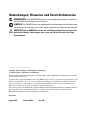 2
2
-
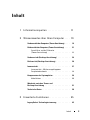 3
3
-
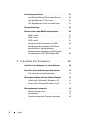 4
4
-
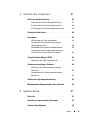 5
5
-
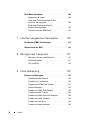 6
6
-
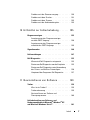 7
7
-
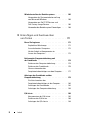 8
8
-
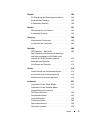 9
9
-
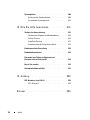 10
10
-
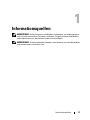 11
11
-
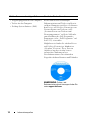 12
12
-
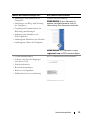 13
13
-
 14
14
-
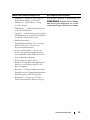 15
15
-
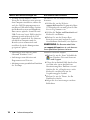 16
16
-
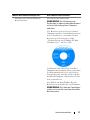 17
17
-
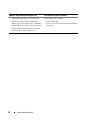 18
18
-
 19
19
-
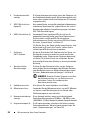 20
20
-
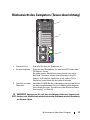 21
21
-
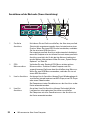 22
22
-
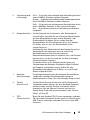 23
23
-
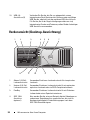 24
24
-
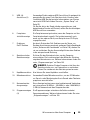 25
25
-
 26
26
-
 27
27
-
 28
28
-
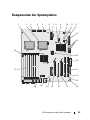 29
29
-
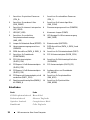 30
30
-
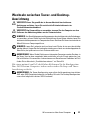 31
31
-
 32
32
-
 33
33
-
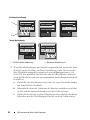 34
34
-
 35
35
-
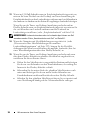 36
36
-
 37
37
-
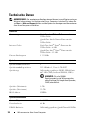 38
38
-
 39
39
-
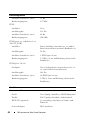 40
40
-
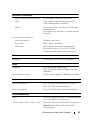 41
41
-
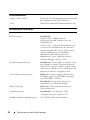 42
42
-
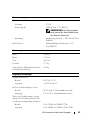 43
43
-
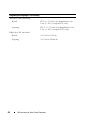 44
44
-
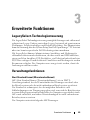 45
45
-
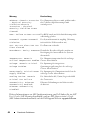 46
46
-
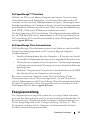 47
47
-
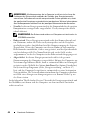 48
48
-
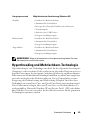 49
49
-
 50
50
-
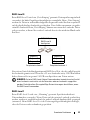 51
51
-
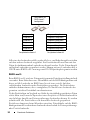 52
52
-
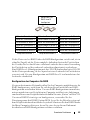 53
53
-
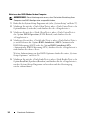 54
54
-
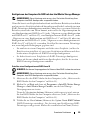 55
55
-
 56
56
-
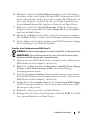 57
57
-
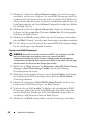 58
58
-
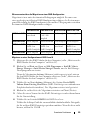 59
59
-
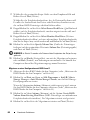 60
60
-
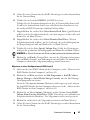 61
61
-
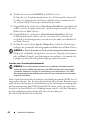 62
62
-
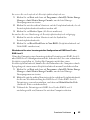 63
63
-
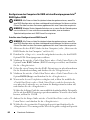 64
64
-
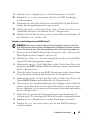 65
65
-
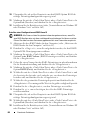 66
66
-
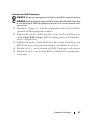 67
67
-
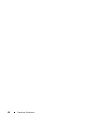 68
68
-
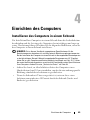 69
69
-
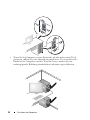 70
70
-
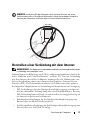 71
71
-
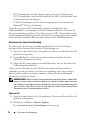 72
72
-
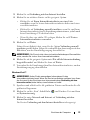 73
73
-
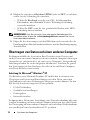 74
74
-
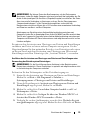 75
75
-
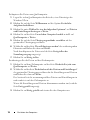 76
76
-
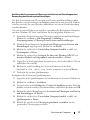 77
77
-
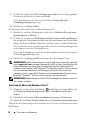 78
78
-
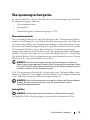 79
79
-
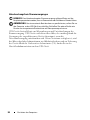 80
80
-
 81
81
-
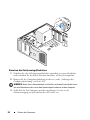 82
82
-
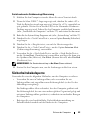 83
83
-
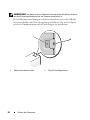 84
84
-
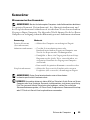 85
85
-
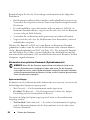 86
86
-
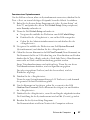 87
87
-
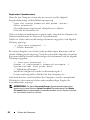 88
88
-
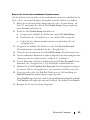 89
89
-
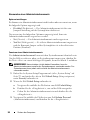 90
90
-
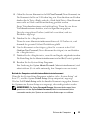 91
91
-
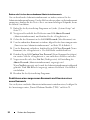 92
92
-
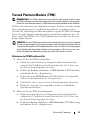 93
93
-
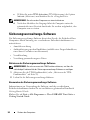 94
94
-
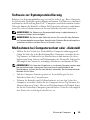 95
95
-
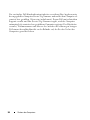 96
96
-
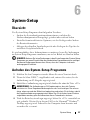 97
97
-
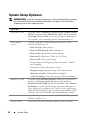 98
98
-
 99
99
-
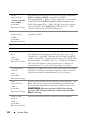 100
100
-
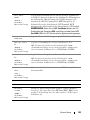 101
101
-
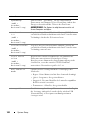 102
102
-
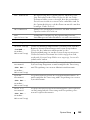 103
103
-
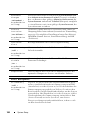 104
104
-
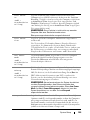 105
105
-
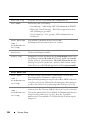 106
106
-
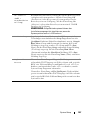 107
107
-
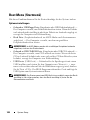 108
108
-
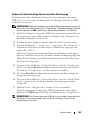 109
109
-
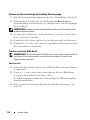 110
110
-
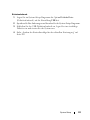 111
111
-
 112
112
-
 113
113
-
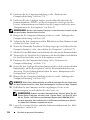 114
114
-
 115
115
-
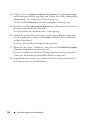 116
116
-
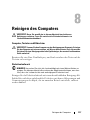 117
117
-
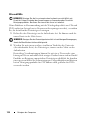 118
118
-
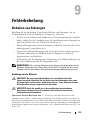 119
119
-
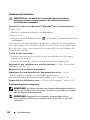 120
120
-
 121
121
-
 122
122
-
 123
123
-
 124
124
-
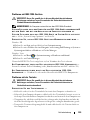 125
125
-
 126
126
-
 127
127
-
 128
128
-
 129
129
-
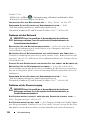 130
130
-
 131
131
-
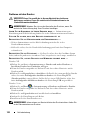 132
132
-
 133
133
-
 134
134
-
 135
135
-
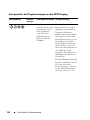 136
136
-
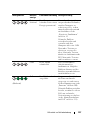 137
137
-
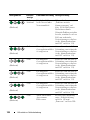 138
138
-
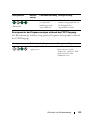 139
139
-
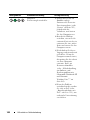 140
140
-
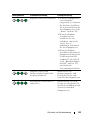 141
141
-
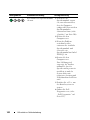 142
142
-
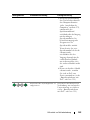 143
143
-
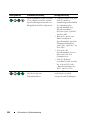 144
144
-
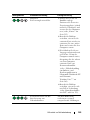 145
145
-
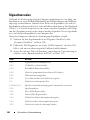 146
146
-
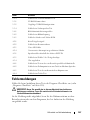 147
147
-
 148
148
-
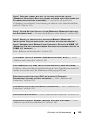 149
149
-
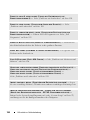 150
150
-
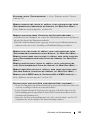 151
151
-
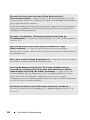 152
152
-
 153
153
-
 154
154
-
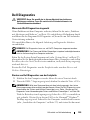 155
155
-
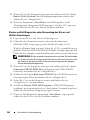 156
156
-
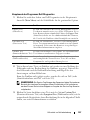 157
157
-
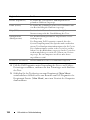 158
158
-
 159
159
-
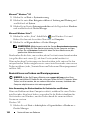 160
160
-
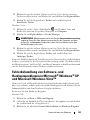 161
161
-
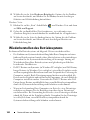 162
162
-
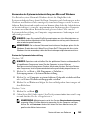 163
163
-
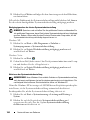 164
164
-
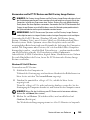 165
165
-
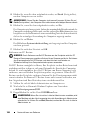 166
166
-
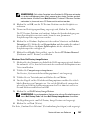 167
167
-
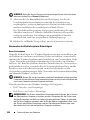 168
168
-
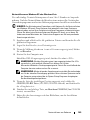 169
169
-
 170
170
-
 171
171
-
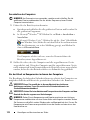 172
172
-
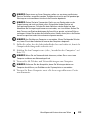 173
173
-
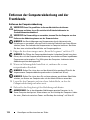 174
174
-
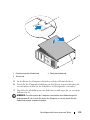 175
175
-
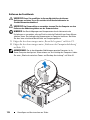 176
176
-
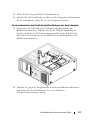 177
177
-
 178
178
-
 179
179
-
 180
180
-
 181
181
-
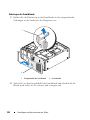 182
182
-
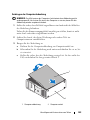 183
183
-
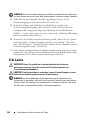 184
184
-
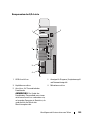 185
185
-
 186
186
-
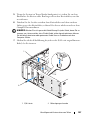 187
187
-
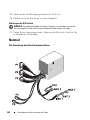 188
188
-
 189
189
-
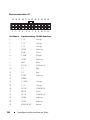 190
190
-
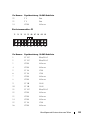 191
191
-
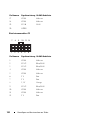 192
192
-
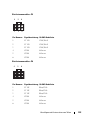 193
193
-
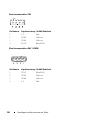 194
194
-
 195
195
-
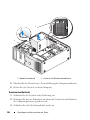 196
196
-
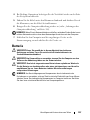 197
197
-
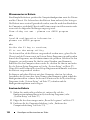 198
198
-
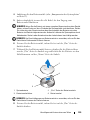 199
199
-
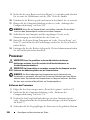 200
200
-
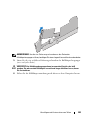 201
201
-
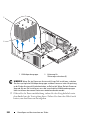 202
202
-
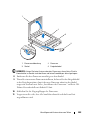 203
203
-
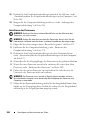 204
204
-
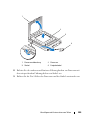 205
205
-
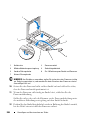 206
206
-
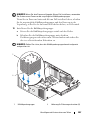 207
207
-
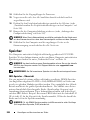 208
208
-
 209
209
-
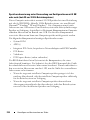 210
210
-
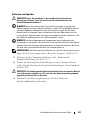 211
211
-
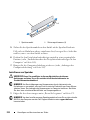 212
212
-
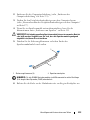 213
213
-
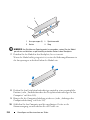 214
214
-
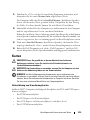 215
215
-
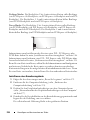 216
216
-
 217
217
-
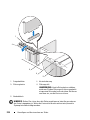 218
218
-
 219
219
-
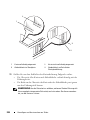 220
220
-
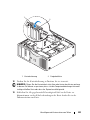 221
221
-
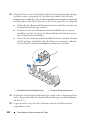 222
222
-
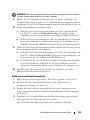 223
223
-
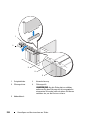 224
224
-
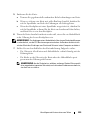 225
225
-
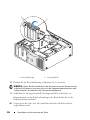 226
226
-
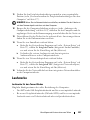 227
227
-
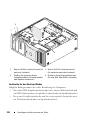 228
228
-
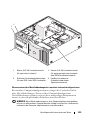 229
229
-
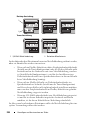 230
230
-
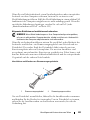 231
231
-
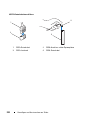 232
232
-
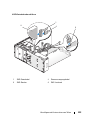 233
233
-
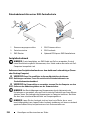 234
234
-
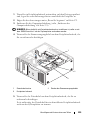 235
235
-
 236
236
-
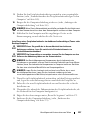 237
237
-
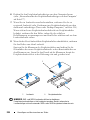 238
238
-
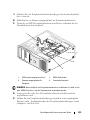 239
239
-
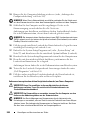 240
240
-
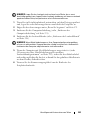 241
241
-
 242
242
-
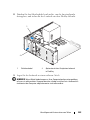 243
243
-
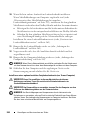 244
244
-
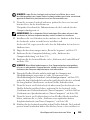 245
245
-
 246
246
-
 247
247
-
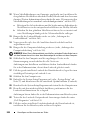 248
248
-
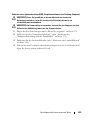 249
249
-
 250
250
-
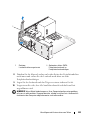 251
251
-
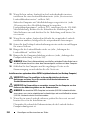 252
252
-
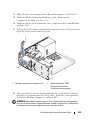 253
253
-
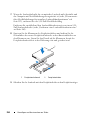 254
254
-
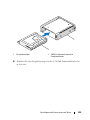 255
255
-
 256
256
-
 257
257
-
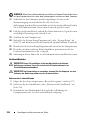 258
258
-
 259
259
-
 260
260
-
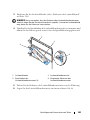 261
261
-
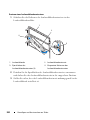 262
262
-
 263
263
-
 264
264
-
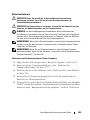 265
265
-
 266
266
-
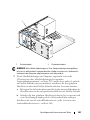 267
267
-
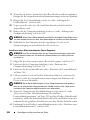 268
268
-
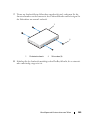 269
269
-
 270
270
-
 271
271
-
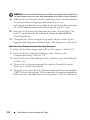 272
272
-
 273
273
-
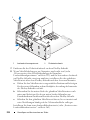 274
274
-
 275
275
-
 276
276
-
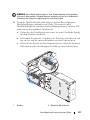 277
277
-
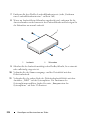 278
278
-
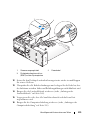 279
279
-
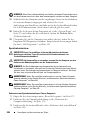 280
280
-
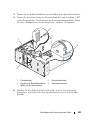 281
281
-
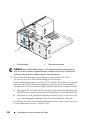 282
282
-
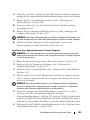 283
283
-
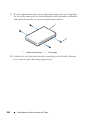 284
284
-
 285
285
-
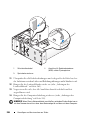 286
286
-
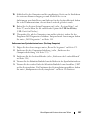 287
287
-
 288
288
-
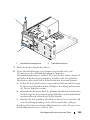 289
289
-
 290
290
-
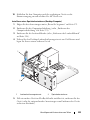 291
291
-
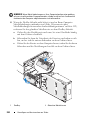 292
292
-
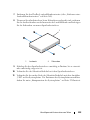 293
293
-
 294
294
-
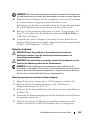 295
295
-
 296
296
-
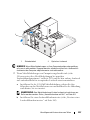 297
297
-
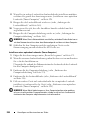 298
298
-
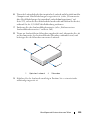 299
299
-
 300
300
-
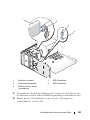 301
301
-
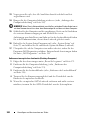 302
302
-
 303
303
-
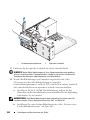 304
304
-
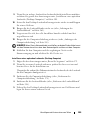 305
305
-
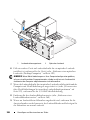 306
306
-
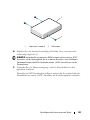 307
307
-
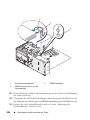 308
308
-
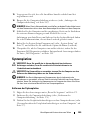 309
309
-
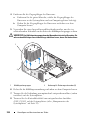 310
310
-
 311
311
-
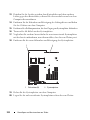 312
312
-
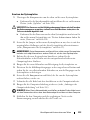 313
313
-
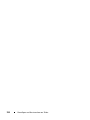 314
314
-
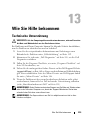 315
315
-
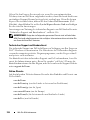 316
316
-
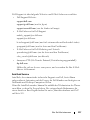 317
317
-
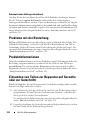 318
318
-
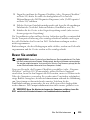 319
319
-
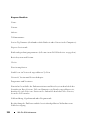 320
320
-
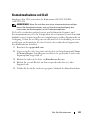 321
321
-
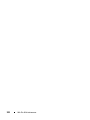 322
322
-
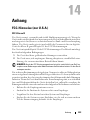 323
323
-
 324
324
-
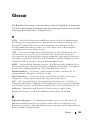 325
325
-
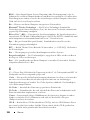 326
326
-
 327
327
-
 328
328
-
 329
329
-
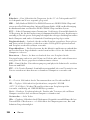 330
330
-
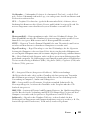 331
331
-
 332
332
-
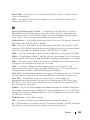 333
333
-
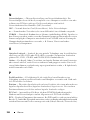 334
334
-
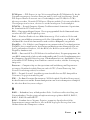 335
335
-
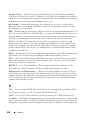 336
336
-
 337
337
-
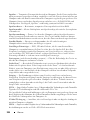 338
338
-
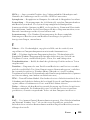 339
339
-
 340
340
-
 341
341
-
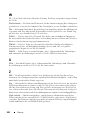 342
342
Verwandte Artikel
-
Dell Precision 690 Benutzerhandbuch
-
Dell OPTIPLEX 740 Benutzerhandbuch
-
Dell Precision NT499 Benutzerhandbuch
-
Dell Precision 490 Benutzerhandbuch
-
Dell Precision T7400 Benutzerhandbuch
-
Dell Precision 380 Benutzerhandbuch
-
Dell OptiPlex 755 Benutzerhandbuch
-
Dell OptiPlex 745 Benutzerhandbuch
-
Dell Precision 390 Benutzerhandbuch
-
Dell OptiPlex 745c Benutzerhandbuch